windows7怎么查找隐藏文件
更新时间:2023-11-08 15:39:35作者:jiang
windows7怎么查找隐藏文件,在使用Windows 7操作系统时,有时候我们会遇到一些隐藏的文件,这可能是由于隐私保护、系统设置或者其他原因所导致,无论是出于调试、查找特定文件还是其他目的,我们都需要知道如何找到这些隐藏文件。如何在Windows 7系统中查找隐藏的文件呢?本文将为大家介绍几种简单有效的方法,帮助您轻松地找到所需的隐藏文件。无论您是新手还是有一定经验的用户,都可以通过以下方法来查找并访问这些隐藏文件。
方法如下:
1.点左下角“开始”菜单,再点击“计算机”。
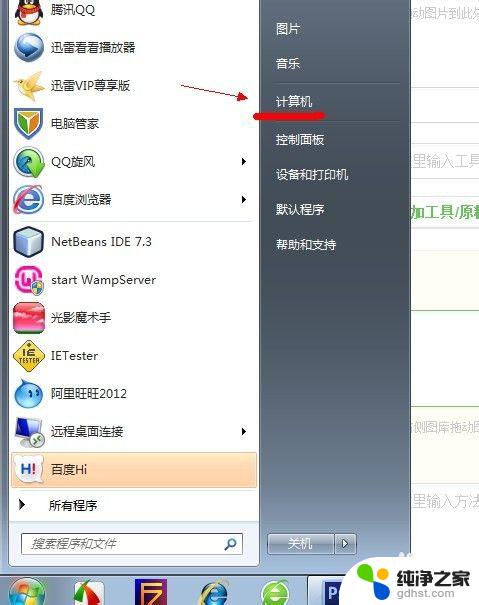
2.点击窗口顶部靠左位置的“组织”菜单,选择其中的“文件夹和搜索选项”。
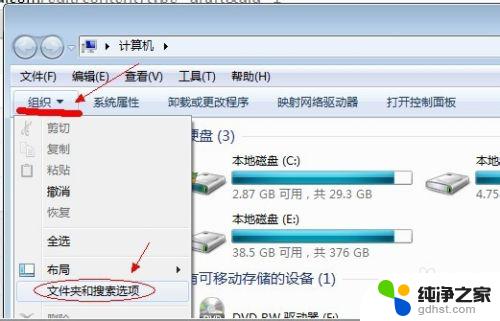
3.在弹出的窗口里点击切换到“查看”选项卡。
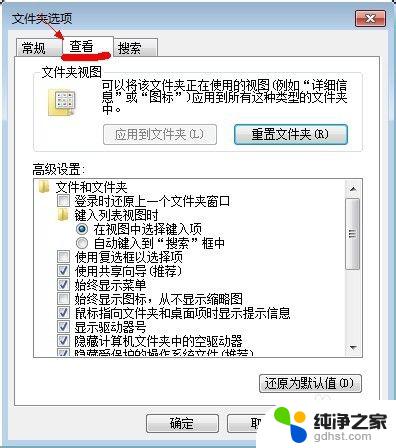
4.在窗口中部位置下拉滚动条,找到“显示隐藏的文件、文件夹或驱动器”。把前面的圈圈选中,然后点击确定。
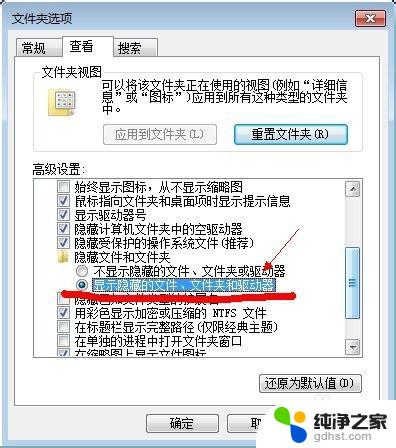
5.这时电脑中的隐藏文件和文件夹就都可以看到了。
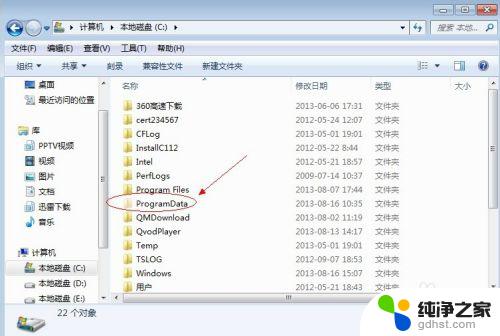
以上就是Windows 7中查找隐藏文件的方法,希望这些内容能够对碰到同样情况的朋友们有所帮助,请按照小编提供的方法进行处理。
- 上一篇: win7桌面全部消失不显示图标
- 下一篇: win7电脑改时间日期怎么改
windows7怎么查找隐藏文件相关教程
-
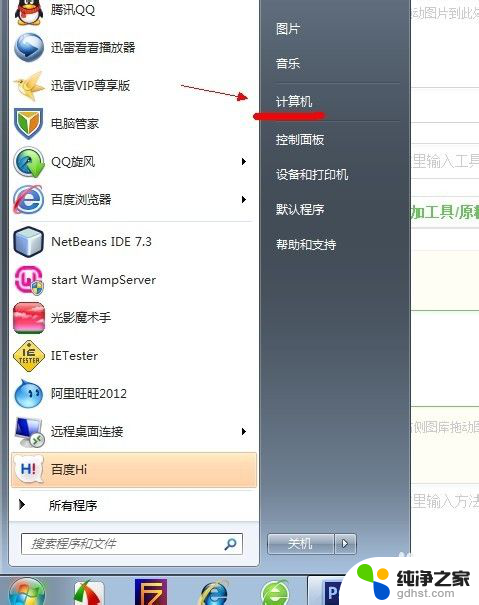 win7如何找到隐藏的文件夹
win7如何找到隐藏的文件夹2023-12-12
-
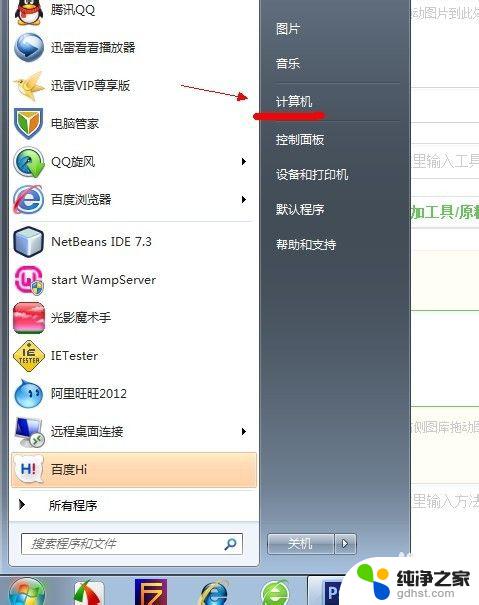 显示隐藏文件夹怎么设置win7
显示隐藏文件夹怎么设置win72023-11-07
-
 windows 7如何在桌面隐藏文件夹
windows 7如何在桌面隐藏文件夹2024-10-22
-
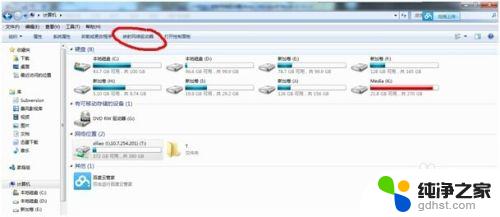 windows7怎么访问共享文件
windows7怎么访问共享文件2023-11-06
win7系统教程推荐